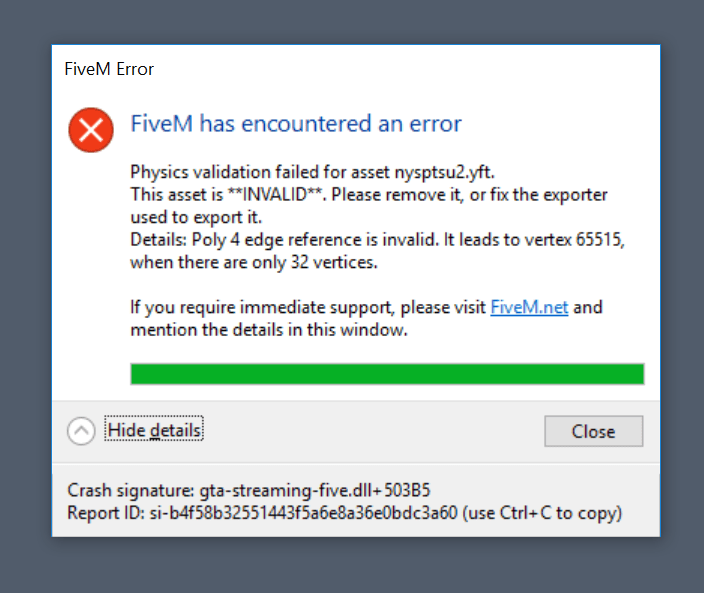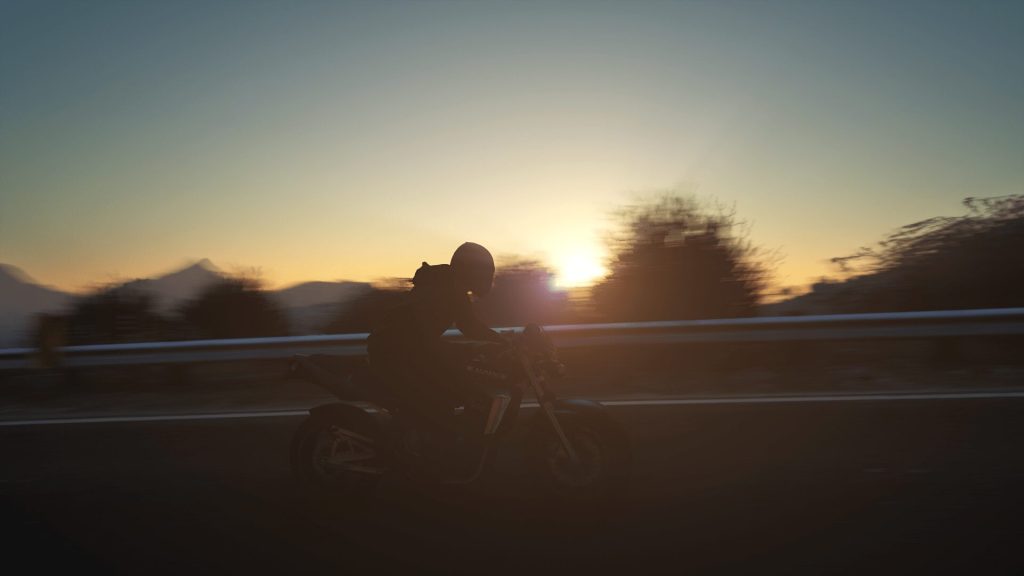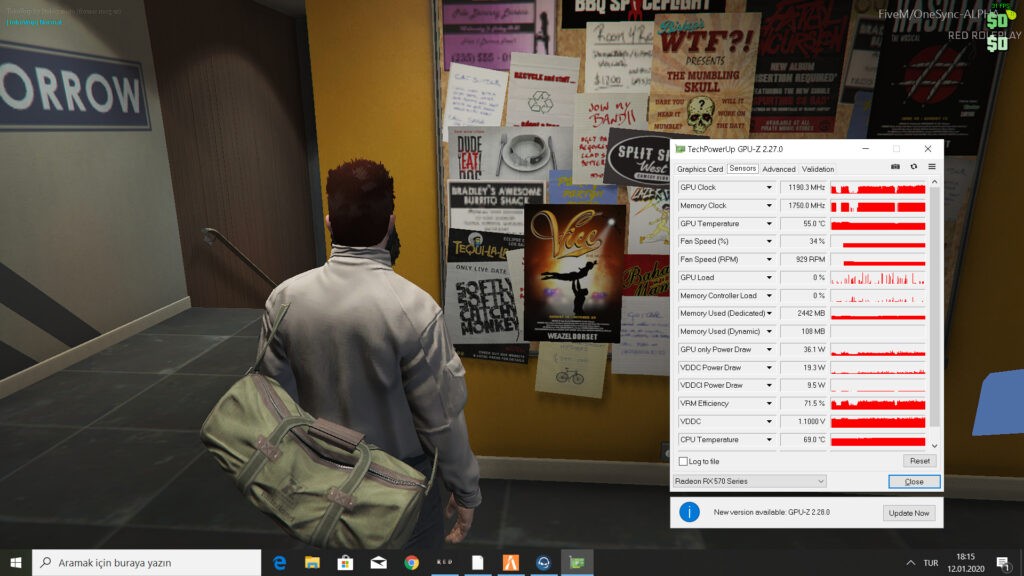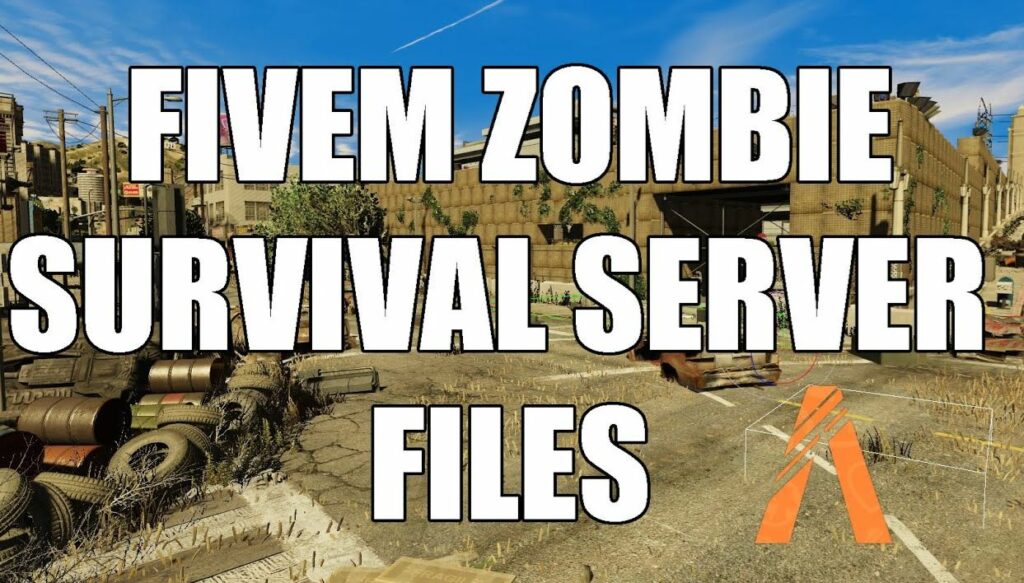Um einen DayZ Server zu erstellen bzw. zu mieten, benötigst du kein großes Vorwissen. Mit einem DayZ Server ermöglichst du deinen Spielern, ganz nach ihren Vorstellungen zu spielen. Auch DayZ ermöglicht es, einen RP Server zu betreiben bzw. Roleplay zu spielen. Gut, oder? Wir zeigen dir, wie’s geht!
Ganz gleich, ob du einen DayZ RP-Server, PvE Server oder PvP Server erstellen willst, auf dieser Seite findest du das How-To dazu. Es steht dir frei, deinen eigenen DayZ Server selbst zu erstellen oder einen Server zu mieten. Hierfür empfehlen wir unseren Partner Zaphosting.
Wichtig: Diese Anleitung ist für Neulinge. Wenn du schon einen DayZ Server hast, ist diese Anleitung wahrscheinlich nicht unbedingt etwas für dich! Wenn du noch einen DayZ Server mieten willst, dann jedoch schon!
[alert style=“success“]Geh den einfachen Weg – und miete deinen DayZ Server direkt. Somit sparst du dir die wertvolle Zeit, den Server technisch aufzusetzen. Miete jetzt zu günstigen Preisen via Zaphosting über den nachfolgenden Button.[/alert]
Voraussetzungen für einen DayZ Server
- einen PC/Server, je nachdem wo der Server gehostet werden soll. (zB Zaphosting oder Hetzner)
- eine Datenbank, MySQL oder MariaDB
- grundlegende PC-Kenntnisse für das Aufsetzen (außer du mietest den Server).
So installierst du den Server selbst auf einem Windows vServer
Die Voraussetzungen
Miete dir zu allererst einen eigenen Windows vServer, damit du einen DayZ über Remote Desktop installieren kannst. Klicke hier auf diesen Link, um einen vServer per Zaphosting zu mieten (-10%). Du kannst preislich mit ca. 20-60 € rechnen, je nach Leistung variieren die Preise stark. Wenn du eine gute Performance willst, und einige Spieler hast, musst du auch mehr Geld bezahlen (logischerweise).
Hast du einen Windows vServer gemietet, kannst du weiter fortfahren.
1. Remote-Desktop Verbindung zum vServer aufbauen
Damit du deinen DayZ Server aufsetzen kannst, musst du dich zuerst mit deinem vServer verbinden. Dies machst du unter Windows, denn dieses Programm ist schon vorinstalliert. Dort gibst du die Daten deines Hosters (hier: Zaphosting) an und loggst dich mit deinem Administrator-Zugang ein. Das geht relativ schnell.
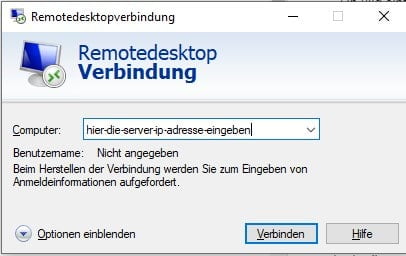
2. SteamCMD installieren
Nun benötigst du SteamCMD. Dies ist ein Werkzeug, um die Steam-Kommandozeile (CMD) zu verwenden. Dieses Werkzeug ist frei herunterzuladen. Weitere Informationen findest du unter diesem Link.
Lade SteamCMD herunter, entpacke es und installiere es z.B. in C:\SteamCMD. Danach öffnest du das Programm. Achte darauf, dass du dies auf deinem Server tust – und nicht auf deinem PC!
3. DayZ Server installieren
Hast du SteamCMD geöffnet, verbindest du dich automatisch mit den öffentlichen Steam-Servern. Das funktioniert über den Command:
login usernameAnschließend, wenn du dich über den Steam Guard eingeloggt hast, hast du den vollen Zugriff und kannst den DayZ Dedicated Server spielend leicht installieren. Das ging schnell, oder?
Ist der Zugriff erfolgt, kannst du mit dem Befehl das Installationsverzeichnis deines DayZ Servers setzen:
force_install_dir C:\DayZJetzt musst du nur noch die App, bzw. den DayZ Dedicated Server, herunterladen und installieren. Gib dazu einfach folgenden Befehl in SteamCMD ein:
app_update 223350 validate223350 ist dabei die ID des Spiels, in dem Falle DayZ.
Mit dem Befehl „quit“ kannst du dich dann auch wieder von den Steam-Servern abmelden. Spätere Updates des Servers funktionieren genau so, wie wir es gerade eben gemacht haben. Dann benötigst du den Befehl allerdings ohne „validate“, nämlich einfach nur „app_update 223350“.
4. Ports freigeben
Damit sich deine Spieler/Freunde zu deinem DayZ Server verbinden können, müssen vorher die Ports freigegeben werden. Ports sind sozusagen „Türen“, die du öffnest, damit diese durch die Firewall kommen. Folgende Ports musst du freigeben:
- UDP Ports 2302-2305 (DayZ Game Ports)
- UDP Port 27016 (Steam Query Port)
Wie du diese Ports bei deinem Provider freigibst, erfragst du am besten bei deinem Server Provider. Meist reicht eine Freigabe über die Windows Firewall. Sollte dir das Prozedere zu aufwändig sein, kannst du einfach einen fertigen DayZ Server mieten:
Fertig! Nun kannst du auf deinem DayZ Server spielen.
Video-Anleitung für die Installation
Selbstverständlich kannst du auch dieses YouTube-Tutorial befolgen, solltest dies lieber tun. Wir empfehlen dir allerdings einen Server bei Zaphosting zu mieten.
Tipps für DayZ Server
Du bist mit deinem Server-Team auf der Suche nach neuen Möglichkeiten für deinen FiveM Server? Dann folgt jetzt eine Liste für euch, denn wir haben die besten Tipps für neue Quellen von Scripts!
Über den Steam Workshop findest du weitere, neue Erweiterungen für deinen Server. Somit hast du die Möglichkeit, dein Spielgeschehen massiv zu erweitern und deine Spieler glücklich zu stellen.